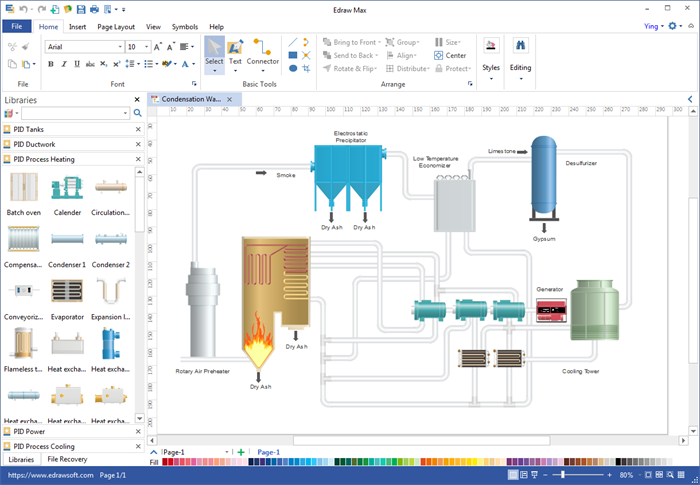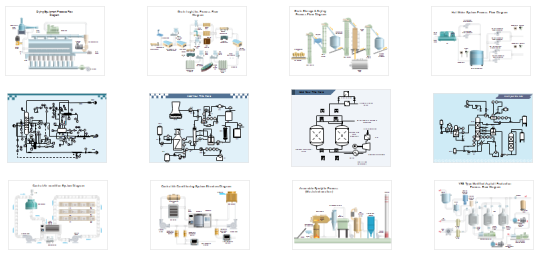Criar um P&ID para PDF
Visão Geral do P&ID
Os P&IDs são um dos componentes mais valiosos de qualquer projeto de planta. Você pode entender melhor um P&ID a partir das seguintes perspectivas:
- A sigla significa Piping and Instrument Diagram (Diagrama de Tubulação e Instrumentação). Este é um documento usado para mostrar uma exibição gráfica de um sistema ou processo completo em uma planta. Isto inclui todas as tubulações, instrumentos, válvulas e equipamentos que compõem esse sistema.
- O P&ID mostra principalmente as partes mecânicas do sistema. Há alguns detalhes elétricos mostrados por causa dos esquemas de controle do processo que são descritos; tais como os controladores, loops, etc.
- O P&ID é geralmente revisado pelos engenheiros de processo ou de controle antes que os documentos de construção sejam revisados ou gerados.
Usando um Software para Fazer P&ID Facilmente
Fazer P&IDs profissionais e de boa aparência para PDF instantaneamente, o que é difícil de conseguir em programas MS.
Confie no software de diagramas autocriados para obter melhores diagramas de tubulação e instrumentação. As coisas se tornam mais fáceis porque você não precisa desenhar formas. Você só precisa arrastar e soltar as formas embutidas. As tubulações podem ser ligadas automaticamente. Oferece integração total a PDF. 1 clique transforma o arquivo em um documento PDF perfeito imediatamente.
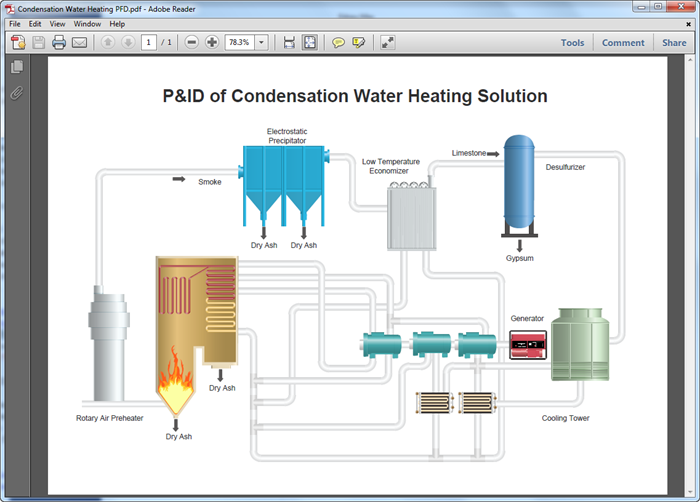
Baixe o Software P&ID e Veja Todos os Modelos Editáveis:
Como Criar P&ID para PDF
A forma mais fácil de criar P&ID é começar a partir de modelos. Basta preencher seu conteúdo e personalizar a aparência para deixar seu P&ID como deseja. Os símbolos embutidos do Edraw também podem ajudá-lo a começar rapidamente e economizar tempo em até 50%. Veja como é fácil a partir do seguinte tutorial.
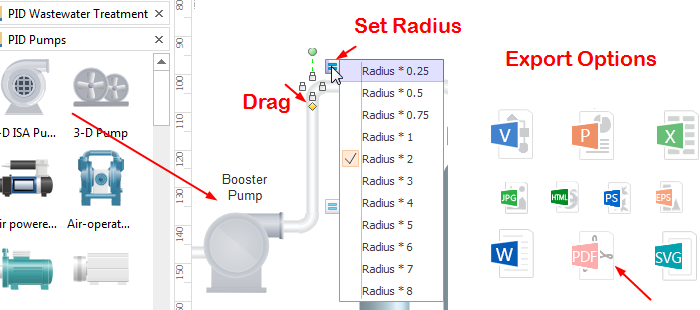
Modelos P&ID em PDF
Você não precisa se preocupar mesmo se for totalmente novo na P&ID. Você pode se inspirar nos nossos exemplos de ótimo design. Basta baixá-los de graça.